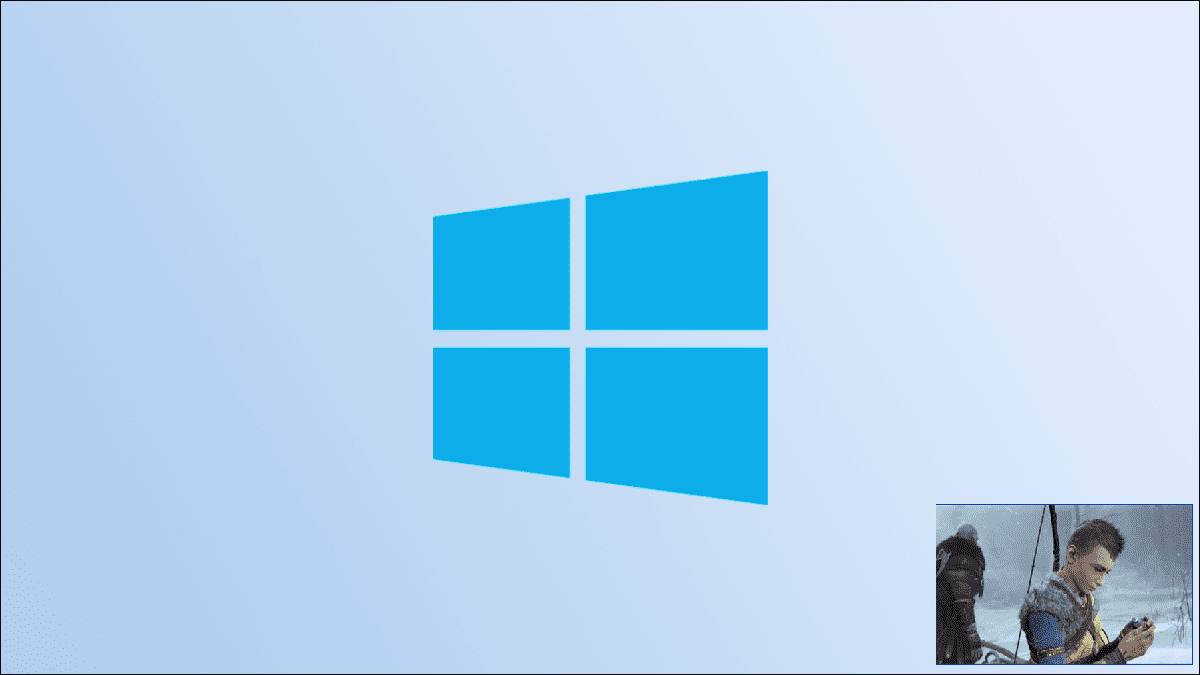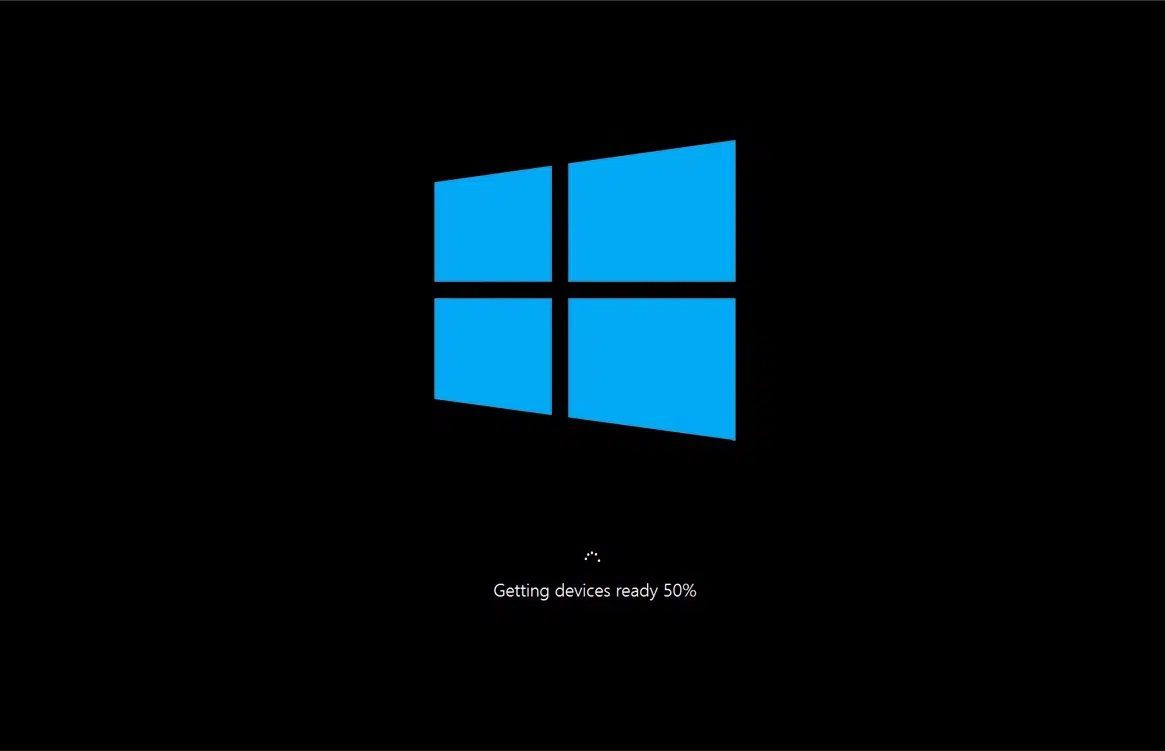Dá-lhe uma barra de ferramentas Microsoft Excel Acesse um conjunto de comandos e ferramentas comumente usados para melhorar a produtividade e simplificar tarefas complexas. Às vezes, no entanto, a barra de ferramentas não funciona conforme o esperado ou aparece esmaecida. Isso pode ser confuso e, se acontecer com você com frequência, você pode corrigi-lo. Corrigir a barra de ferramentas do Excel pode ser tão simples quanto reiniciar o programa ou identificar o suplemento problemático do Excel. Abaixo, listamos todas as soluções possíveis para corrigir o problema da barra de ferramentas do Excel não funcionar no PC com Windows 10 ou 11. Então, vamos dar uma olhada.
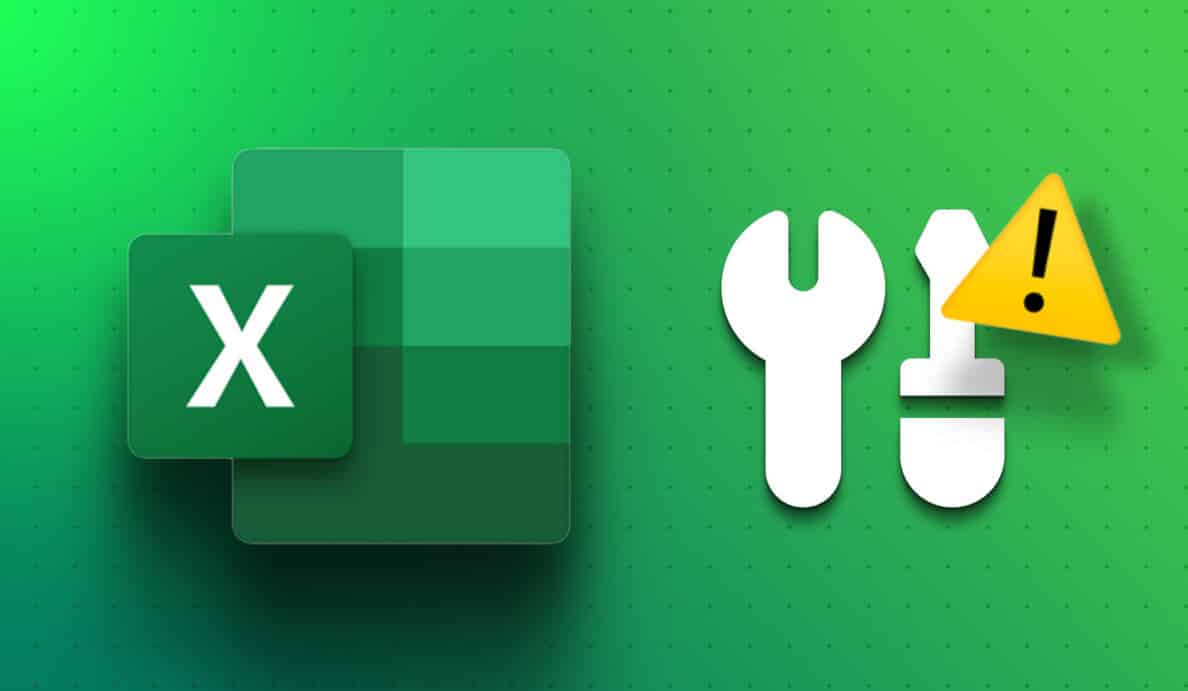
1. Reinicie o Microsoft Excel
A barra de ferramentas do Microsoft Excel pode parar de responder se um de seus processos encontrar problemas durante a execução. Se for apenas uma falha única, você pode corrigi-la fechando o Microsoft Excel completamente bUse o gerenciador de tarefas E abri-lo novamente. Abaixo estão as etapas para o mesmo.
Passo 1: Pressione um atalho Ctrl + Shift + Esc No teclado para abrir Gerenciador de tarefas.
Passo 2: Na aba Operações , clique com o botão direito Microsoft Excel E definir Acabe o trabalho No menu de contexto.
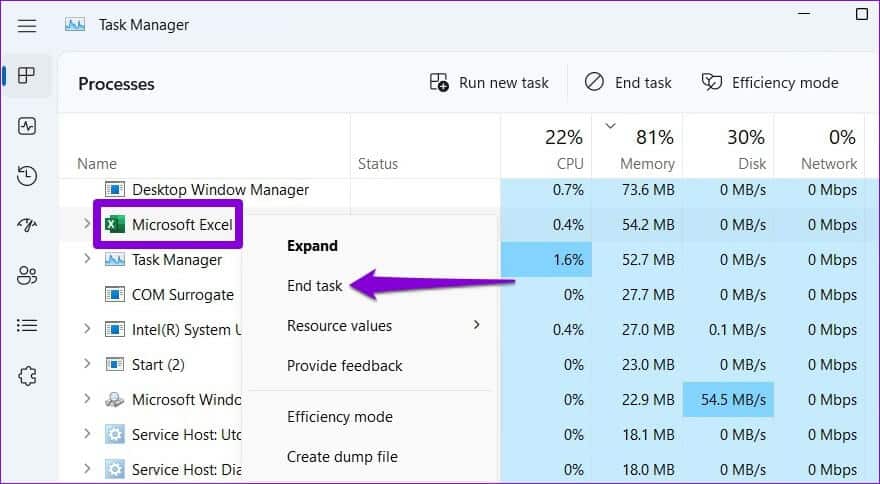
Depois reabra o Microsoft Excel e verifique se a barra de ferramentas funciona.
2. Redefina as personalizações da barra de ferramentas
No Microsoft Excel, você pode personalizar a barra de ferramentas para acessar rapidamente os comandos usados com frequência. No entanto, um problema de inicialização com essas preferências personalizadas pode fazer com que a barra de ferramentas pare de responder em seu computador. Você pode redefinir a personalização da barra de ferramentas no Excel para ver se isso resolve o problema.
Passo 1: Abrir Microsoft Excel e clique em Lista Envie o acima.
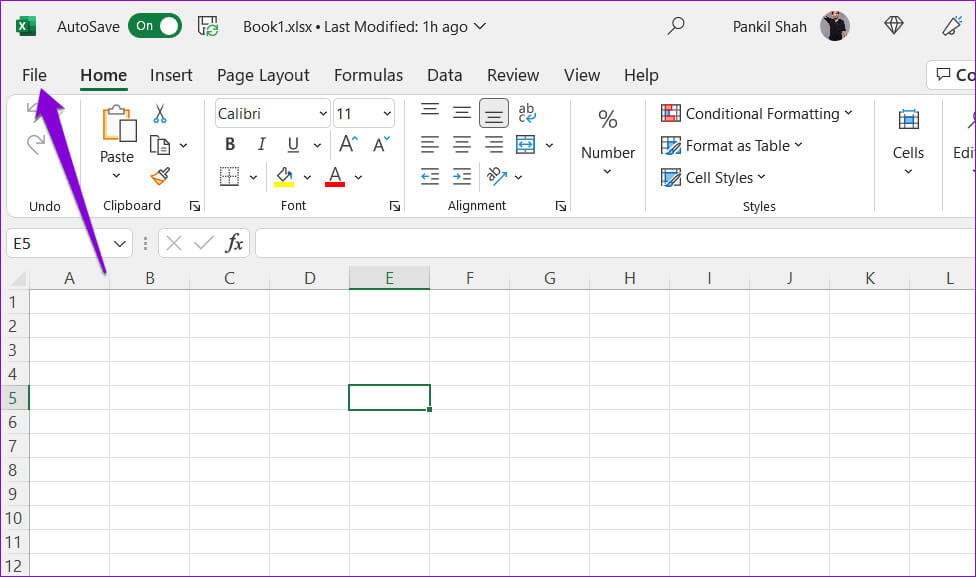
Passo 2: Localizar "Opções" na barra lateral esquerda.
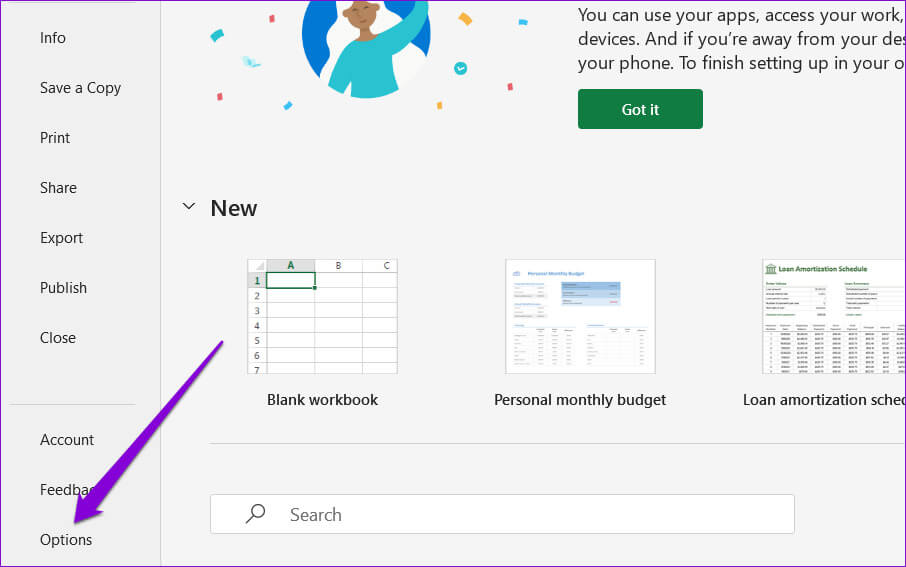
Etapa 3: Na guia Barra de ferramentas de acesso rápido, clique no botão Redefinir ao lado de Personalização e selecione Redefina todas as personalizações.
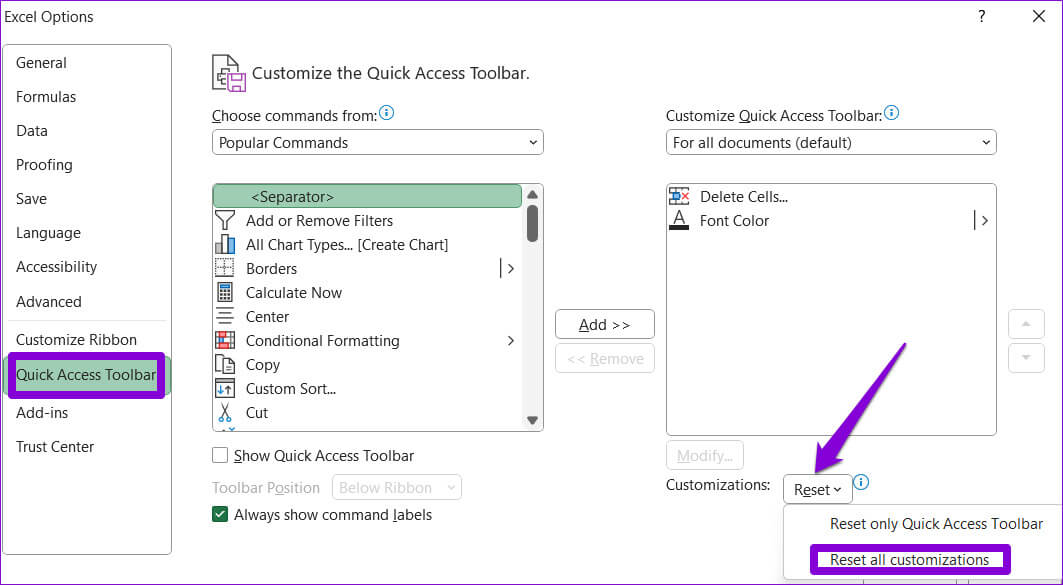
Passo 4: Clique em Sim Para confirmação.
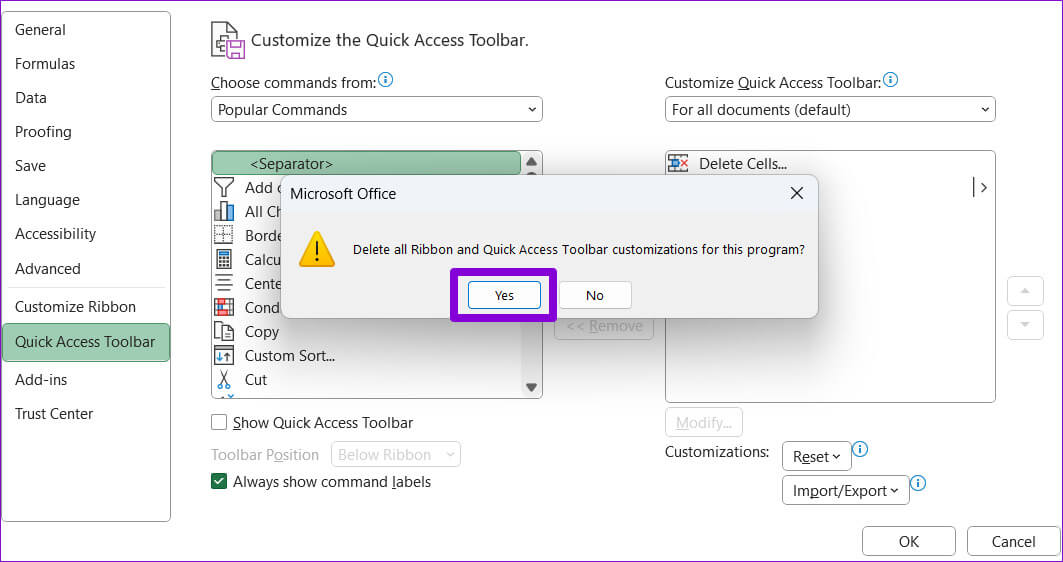
3. Renomeie o ARQUIVO DA BARRA DE FERRAMENTAS DO EXCEL
Se a redefinição da barra de ferramentas do Excel for ineficaz, é possível que o arquivo do Excel que contém as configurações da barra de ferramentas esteja corrompido. Nesse caso, você precisará renomear o arquivo da barra de ferramentas em seu computador. Isso forçará o Excel a criar um novo arquivo de barra de ferramentas, corrigindo efetivamente quaisquer problemas.
Passo 1: Clique com o botão direito no ícone Começar E definir emprego Da lista.
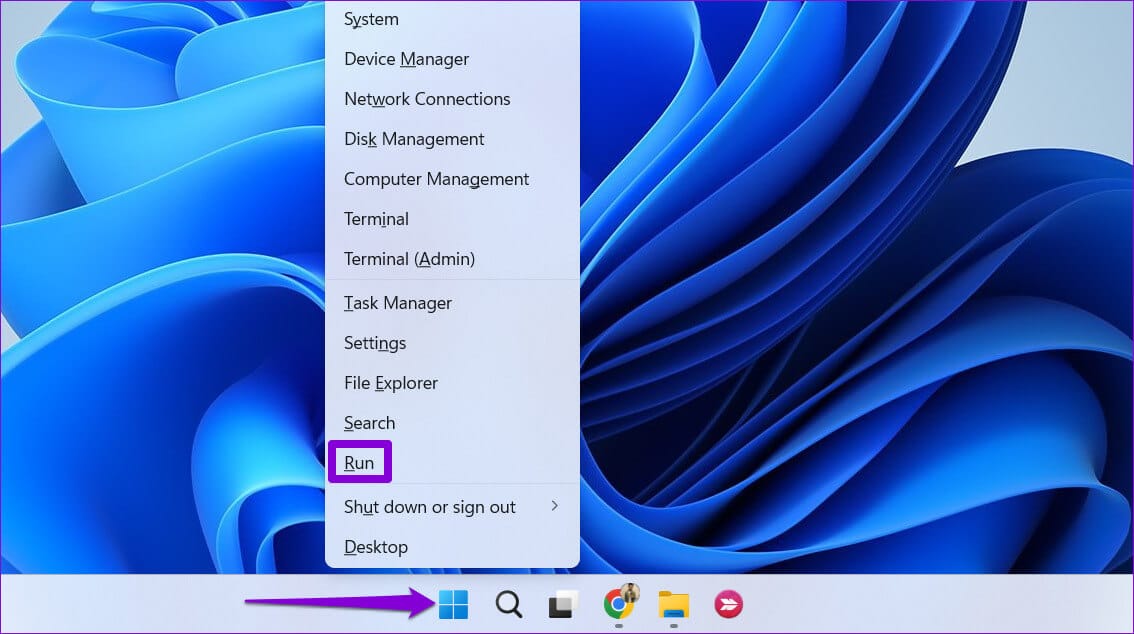
Passo 2: Digite o seguinte comando na caixa de texto e pressione Enter.
%AppData%\Microsoft\Excel
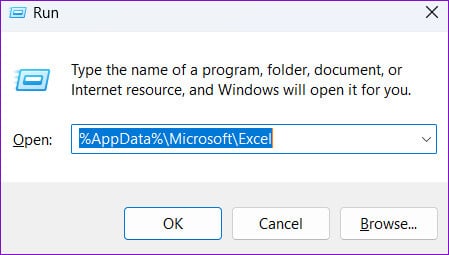
Etapa 3: Na janela File Explorer que se abre, você deve ver um arquivo chamado Excel15. xlb أو Excel. xlb , dependendo da sua versão do Office. Clique com o botão direito do mouse e clique no ícone Re-nomear.
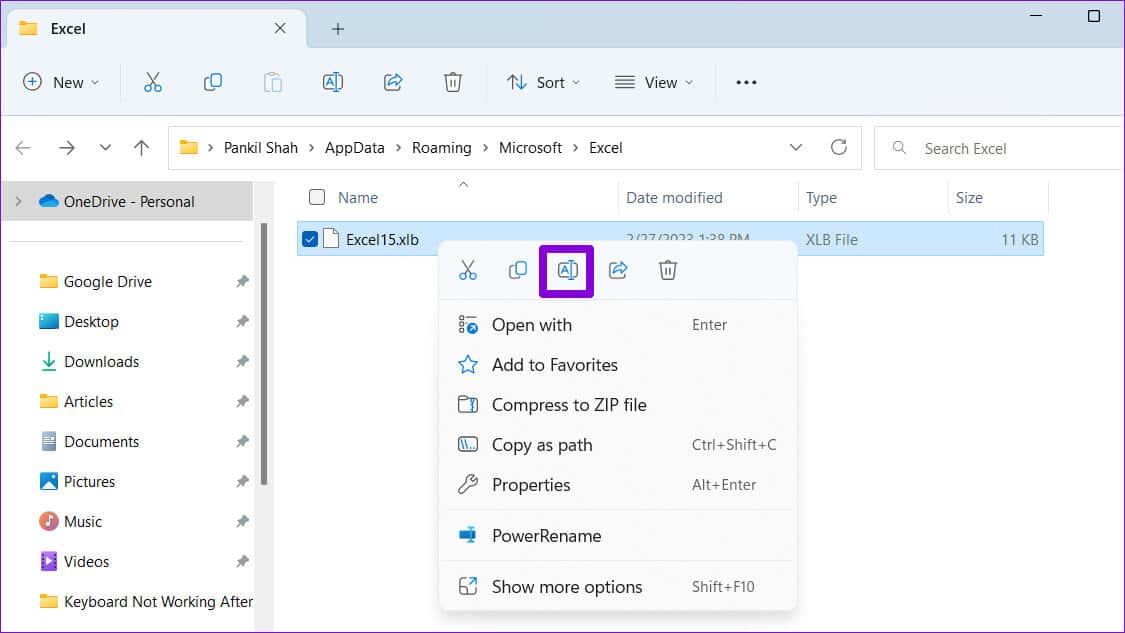
Passo 4: Renomeie o arquivo para Excel antigo15.xlb أو Antigo Excel. xlb.
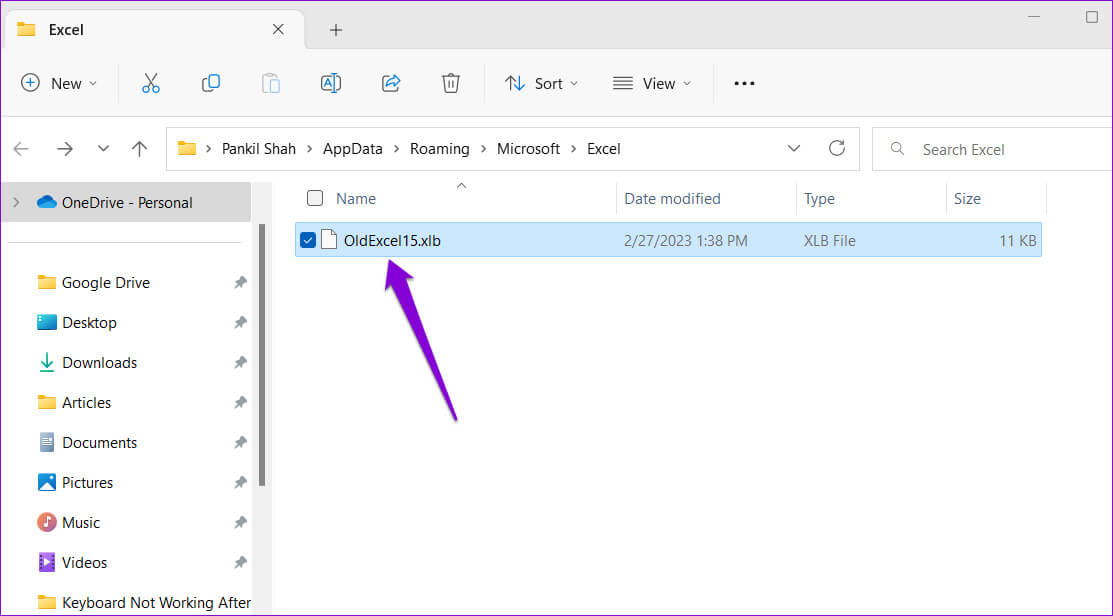
Reinicie o computador e tente usar a barra de ferramentas novamente.
4. Inicie o Excel no modo de segurança
Às vezes, um suplemento do Excel quebrado pode fazer com que o programa encontre problemas e se comporte de maneira estranha. Você pode verificar isso abrindo o Excel no modo de segurança e permitindo que ele seja executado sem complementos.
Para abrir o Excel no modo de segurança, pressione uma tecla Windows + R Atalho para acessar a caixa de diálogo "corrida". Tipo excel -seguro No campo Abra E pressione Enter.
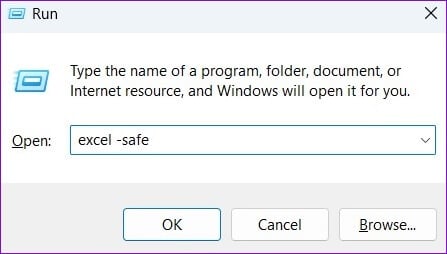
Quando o Excel abrir no modo de segurança, tente usar a barra de ferramentas novamente. Se funcionar conforme o esperado, um complemento estava causando o problema. Para encontrá-lo, você pode desativar e ativar individualmente todos os complementos. Veja como:
Passo 1: في Excel , Lista de toque "um arquivo" No canto superior esquerdo.
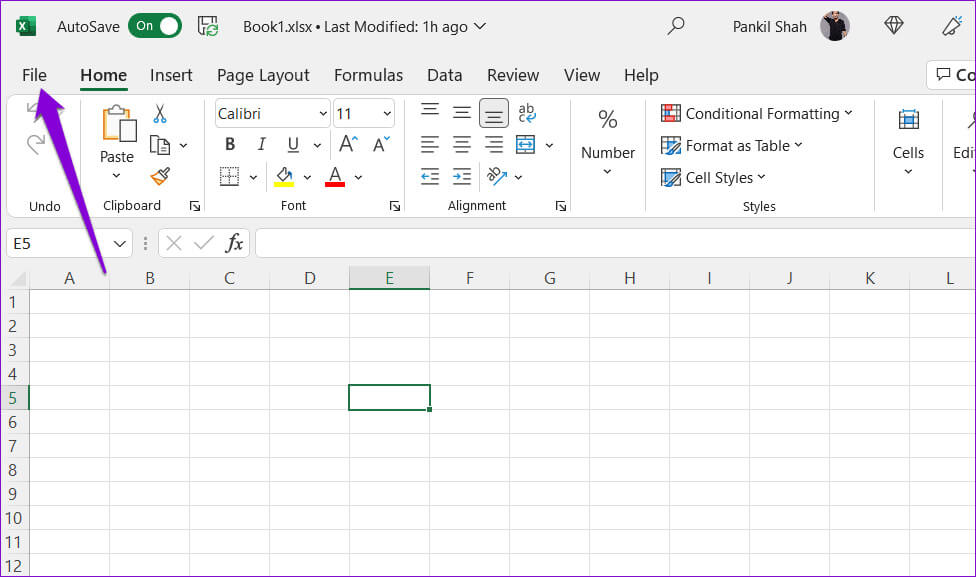
Passo 2: Localizar "Opções" no canto inferior esquerdo.
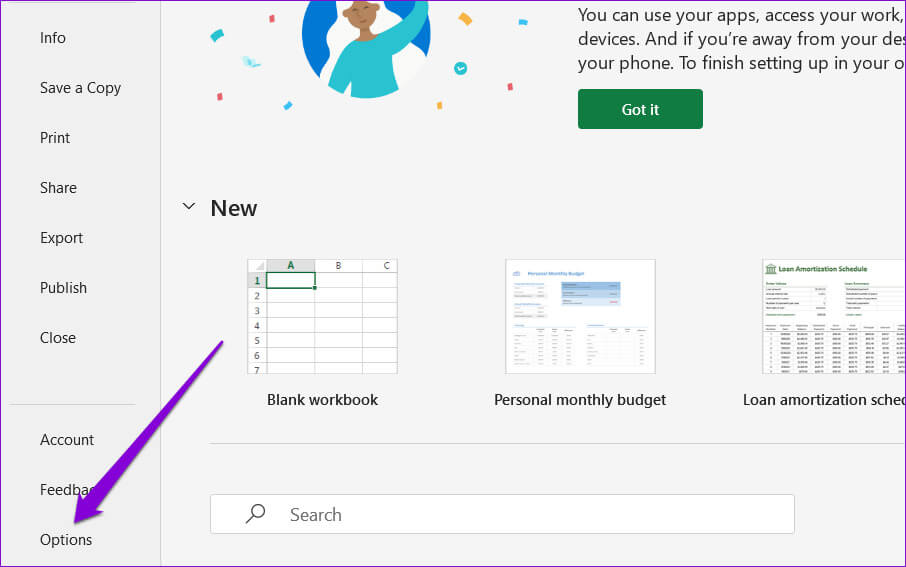
Etapa 3: Na guia Complementos, selecione Complementos COM na lista suspensa Gerenciar e clique no botão انتقال Próximo à ela.
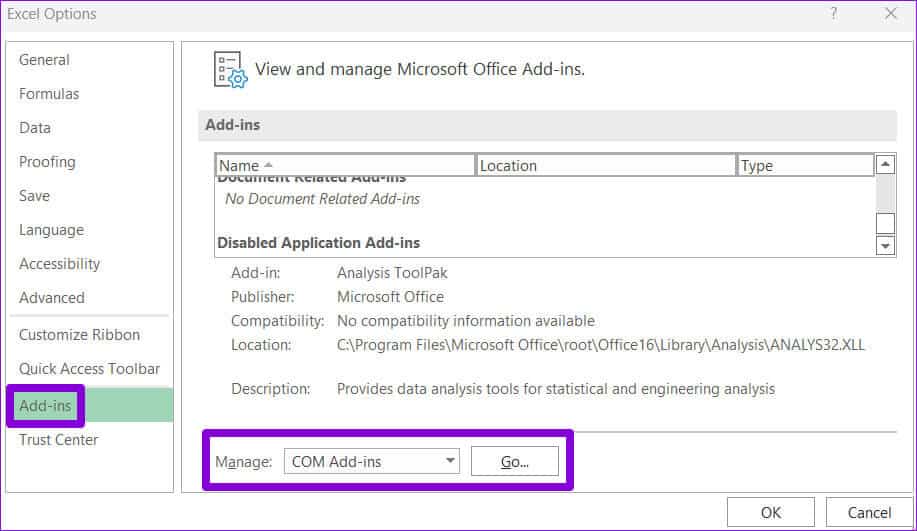
Passo 4: Desmarque todas as caixas de seleção para desativar seus complementos e clique em "ESTÁ BEM".
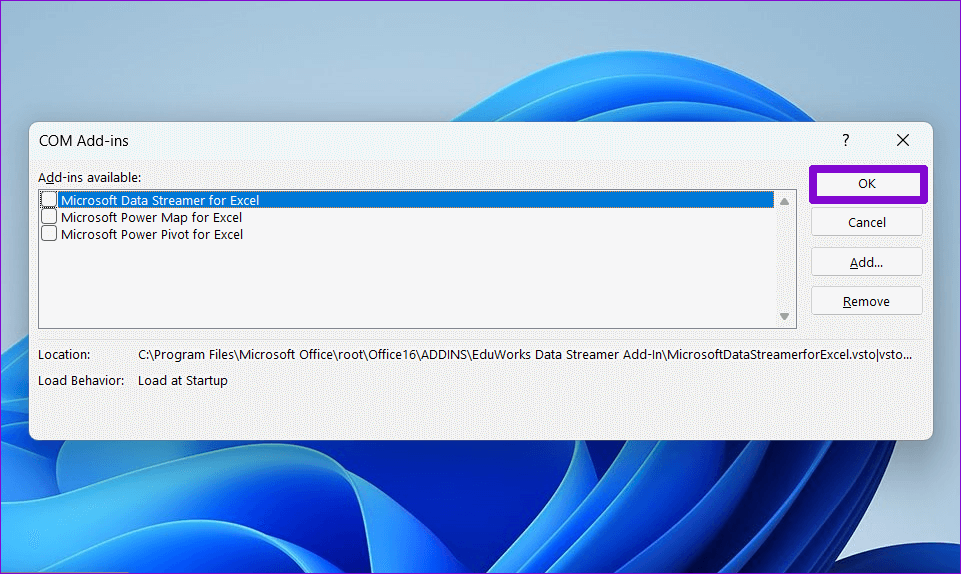
Reinicie o Excel após desativar os suplementos e, em seguida, reative-os um por um. Tente usar o Excel depois de habilitar cada suplemento para determinar qual deles está causando o problema. Depois de identificar o complemento problemático, considere removê-lo para evitar mais problemas.
5. ATUALIZAÇÃO DO MICROSOFT EXCEL
A Microsoft lança regularmente novas atualizações para todos os seus aplicativos do Office, incluindo o Excel. O uso de uma versão desatualizada ou incompatível do Excel pode impedir que o aplicativo funcione corretamente e causar esses problemas. Veja como verificar se há atualizações no Microsoft Excel.
Passo 1: في Microsoft Excel , clique em Lista um arquivo acima.
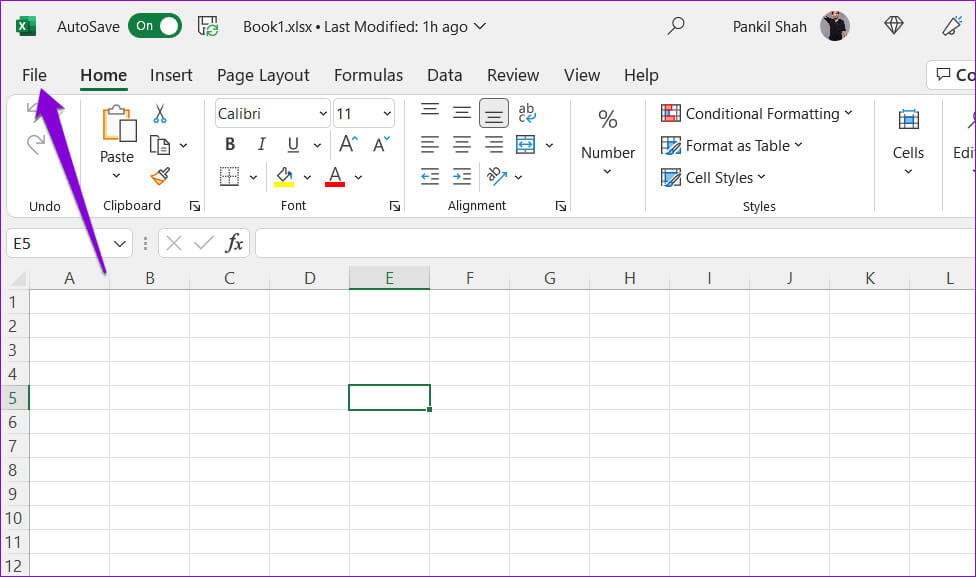
Passo 2: Mudar para guia "a conta". Clique Opções de atualização E definir Atualize agora da lista resultante.
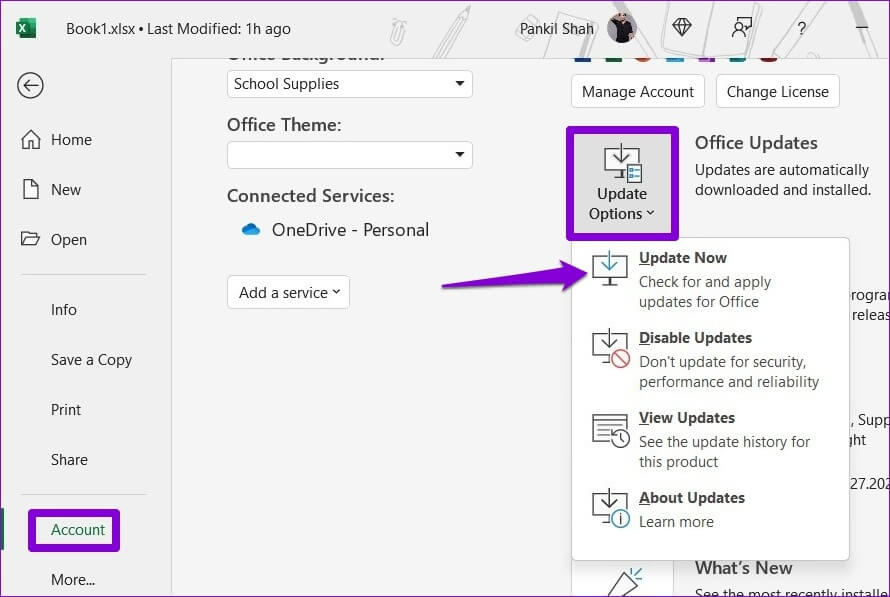
Aguarde o Excel instalar as atualizações mais recentes. Em seguida, verifique se a barra de ferramentas está funcionando.
6. Execute a ferramenta de reparo do Office
A Microsoft oferece uma ferramenta de reparo útil para corrigir problemas com aplicativos do Office. Essa ferramenta pode verificar e corrigir automaticamente problemas no Microsoft Excel que podem ter causado a interrupção do funcionamento da barra de ferramentas. Veja como ativá-lo.
Passo 1: Clique em Tecla Windows + R Atalho para abrir a caixa de diálogo Corre.
Passo 2: Tipo appwiz.cpl na caixa e pressione Enter.
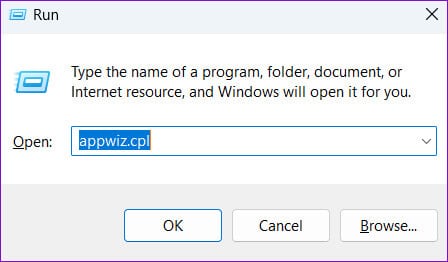
Etapa 3: Na janela Programas e Recursos, localize e selecione seu produto Microsoft Office na lista. Depois disso, clique no botão "Uma mudança" acima.
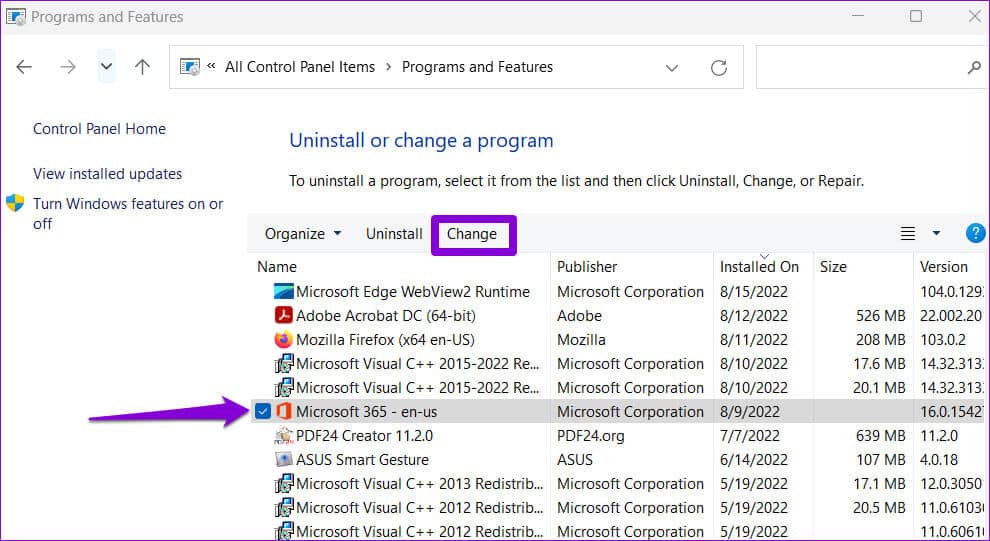
Passo 4: Localizar Opção de correção rápida E clique Reparar.
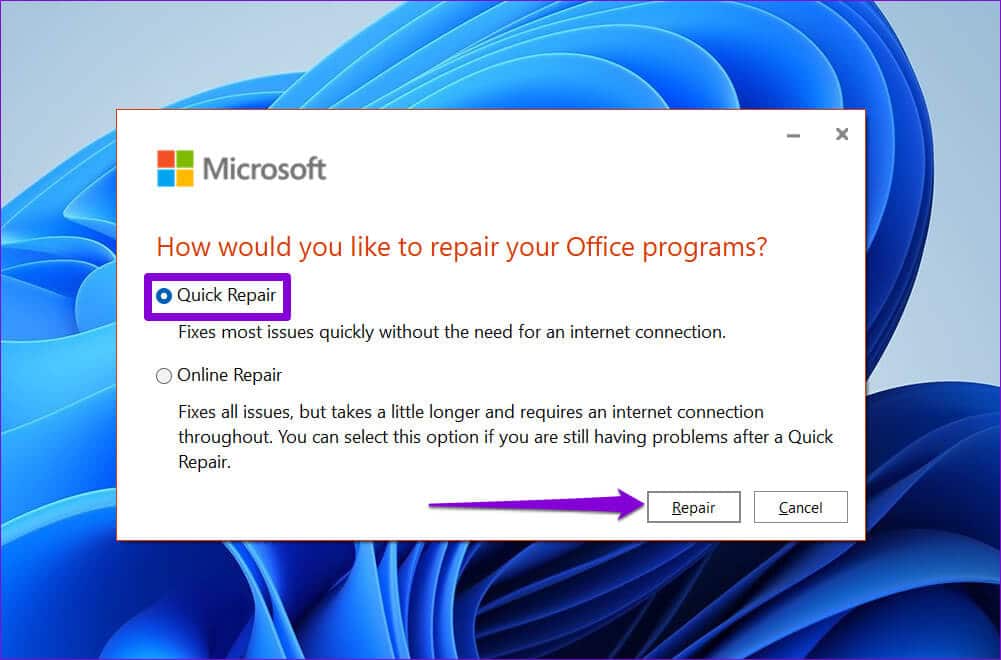
se ele ficar A barra de ferramentas do Excel não responde Mesmo depois disso, a Microsoft recomenda que você faça um reparo online. Isso executará um processo de reparo mais extenso e deve corrigir o problema.
Acelere sua produtividade
Sua produtividade é prejudicada quando a barra de ferramentas do Microsoft Excel para de funcionar repentinamente. Felizmente, o processo de reparo não demorou muito para você com as correções acima.